Ingin cara cepat untuk mengunci layar Anda? Anda dapat membuat pintasan desktop. Begini caranya.
Cara paling umum dan paling sederhana untuk mengunci layar dan sistem Anda adalah menggunakan pintasan keyboard”Windows Key + L”. Tapi, apakah Anda tahu bahwa Anda juga dapat membuat pintasan desktop khusus untuk mengunci Komputer Anda? Orang-orang yang dimungkinkan secara berbeda, lansia, dll.
Apa pun alasan spesifik Anda, dalam tutorial yang cepat dan langsung ini, saya akan menunjukkan kepada Anda langkah-langkah untuk membuat pintasan desktop untuk mengunci jendela. dan windows 11. Mari kita mulai.
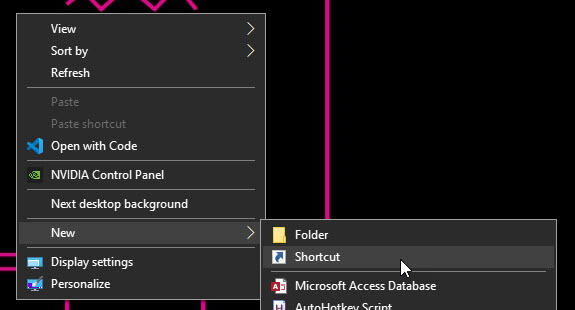
Langkah untuk membuat pintasan desktop untuk mengunci Windows
klik kanan di desktop.select” baru “>” shortcut “. Tempel” rundll32.exe user32.dll, lockworkstation “di bidang kosong.klik” berikutnya “. Ketikkan” Layar Kunci “dan klik” finish “. Dengan itu, Anda telah membuat shortcut desktop layar kunci . klik dua kali pintasan ke layar kunci.
Langkah-langkah terperinci (dengan tangkapan layar)
Pertama, minimalkan semua windows (tombol Windows + D) untuk menampilkan desktop. Di desktop, klik kanan dan pilih” baru “dan kemudian opsi” pintasan “. Tindakan ini akan membuka panduan pintas.
Di panduan pintas, tempel perintah berikut di bidang kosong. Klik tombol” berikutnya “untuk melanjutkan.
rundll32.exe user32.dll, lockworkstation 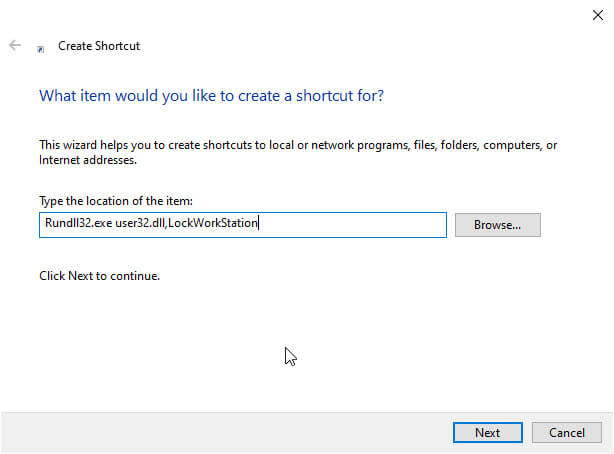
Sekarang, ketik nama dari pilihan Anda, seperti Lock Windows atau Lock Layar, di bidang kosong” finish “tombol.
Itu saja. Anda telah berhasil membuat pintasan desktop untuk mengunci PC Windows. Mulai sekarang, cukup klik dua kali jalan pintas yang baru saja kami buat kapan pun Anda ingin mengunci sistem.
Jika Anda mau, Anda dapat menjepit pintasan layar kunci ke taskbar dengan menyeret dan menjatuhkannya ke taskbar.
Saya harap itu membantu. Jika Anda memiliki pertanyaan atau membutuhkan bantuan, komentar di bawah ini. Saya akan dengan senang hati membantu.
senang mengetahui : cara mengunci otomatis jendela setelah waktu tunggu.